विंडोज 10 पर क्रोम में न्यू टैब पेज से बुकमार्क बार को कैसे छिपाएं
आप Ctrl + Shift + B कीबोर्ड शॉर्टकट के साथ क्रोम में बुकमार्क बार दिखा / छिपा सकते हैं। भले ही आप इसे दिखाते / छिपाते हों, यह हमेशा न्यू टैब पेज पर दिखाई देगा। बॉक्स से बाहर, आप नए टैब पृष्ठ से बुकमार्क बार को छिपा नहीं सकते हैं, लेकिन विंडोज 10 पर, एक रजिस्ट्री संपादन आपको इसे पूरी तरह से छिपाने की अनुमति देगा। एक बार इस विधि द्वारा छिपाए जाने के बाद, आप इसे Ctrl + Shift + B कीबोर्ड शॉर्टकट के साथ नहीं दिखा पाएंगे। आप अभी भी एक्सेस कर सकते हैं क्रोम में बुकमार्क अधिक विकल्प मेनू से, और बुकमार्क प्रबंधक से।
न्यू टैब पेज से बुकमार्क बार छिपाएं
रन बॉक्स खोलने के लिए विन + आर कीबोर्ड शॉर्टकट को टैप करें। रन बॉक्स में, निम्न दर्ज करें और Enter कुंजी टैप करें।
regedit
रजिस्ट्री संपादक खुल जाएगा. निम्न कुंजी पर नेविगेट करें।
HKEY_LOCAL_MACHINE \ SOFTWARE \ Policies
हमें यहां दो चाबियां बनानी होंगी, हालांकि यह संभव है कि वे आपके सिस्टम पर पहले से मौजूद हों। उस स्थिति में, आपको केवल DWORD मान बनाने की आवश्यकता है। नीतियाँ कुंजी को राइट-क्लिक करें और संदर्भ मेनू से नई> कुंजी चुनें। इस कुंजी का नाम बताइए
गूगल. अगला, नई बनाई गई Google कुंजी पर राइट-क्लिक करें और संदर्भ मेनू से नई> कुंजी चुनें। इस कुंजी का नाम बताइए क्रोम.अंत में, Chrome कुंजी पर राइट-क्लिक करें और नया> DWORD (32-बिट) मान चुनें और इसे नाम दें BookmarkBarEnabled. डिफ़ॉल्ट रूप से, इसका मान 0 पर सेट होना चाहिए। पुष्टि करें कि यह वास्तव में 0 पर सेट है और फिर क्रोम को बंद और फिर से खोलें।
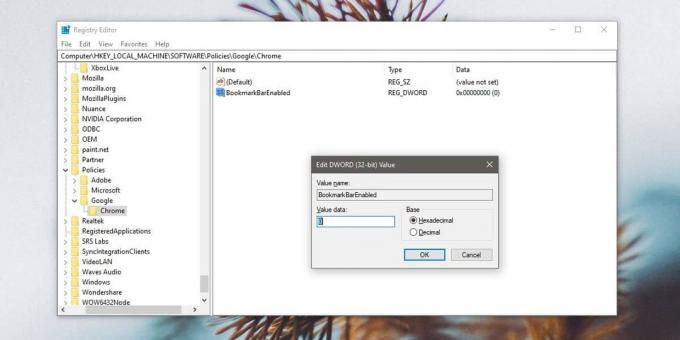
बुकमार्क बार को न्यू टैब पेज से छिपा दिया जाएगा। यह परिवर्तन उन सभी क्रोम प्रोफाइल पर लागू होगा, जिन्हें आप स्थापित करते हैं, और आपके द्वारा बनाए गए नए लोगों के लिए। परिवर्तन विशुद्ध रूप से सौंदर्यवादी है। ब्राउज़र की बुकमार्क करने की सुविधा अभी भी पूरी तरह से कार्यात्मक है ताकि आप Ctrl + D कीबोर्ड शॉर्टकट को टैप कर सकें, या पृष्ठ को बुकमार्क करने के लिए URL बार में स्टार आइकन पर क्लिक कर सकें।

बुकमार्क तक पहुँचने के लिए, हमने बताया कि बुकमार्क बार का उपयोग किए बिना ऐसा करने के दो तरीके हैं। सबसे ऊपर दाईं ओर तीन डॉट्स बटन पर क्लिक करके और मेनू में बुकमार्क में जा रहा है। खुलने वाला उप-मेनू आपके द्वारा बुकमार्क किए गए हर एक पृष्ठ को सूचीबद्ध करेगा। दूसरा तरीका बुकमार्क प्रबंधक पर जाकर है। आप टैप करके ऐसा कर सकते हैं Ctrl + Shift + O कीबोर्ड शॉर्टकट, या क्रोम में URL बार में निम्नलिखित दर्ज करके।
chrome: // बुकमार्क /
यदि उपरोक्त दो विधियाँ आपके लिए उतनी सुविधाजनक नहीं हैं, जितना आप होना चाहते हैं, तो उपयोग करने पर विचार करें बुकमार्क मेनू Chrome एक्सटेंशन. यह URL बार के बगल में एक बटन जोड़ता है, जिस पर क्लिक करने पर, आपके सभी बुकमार्क किए गए पृष्ठों का पता चलता है। यह बुकमार्क बार के माध्यम से जाने के बिना बुकमार्क तक पहुंचने का एक आसान और साफ-सुथरा तरीका प्रदान करता है।
खोज
हाल के पोस्ट
LanSpy: नेटवर्क सुरक्षा स्कैनर खुले बंदरगाहों को स्कैन करने के लिए
LanSpy एक नेटवर्क सुरक्षा उपकरण है जो कनेक्टेड नोड्स पर जासूसी करने...
विंडोज 10 में टाइटल बार से कलर कैसे निकालें
2015 में, विंडोज 10 जारी होने के महीनों पहले कई उपयोगकर्ता ओएस के प...
प्रबंधित करें, हटाएँ या बैकअप फोंट विंडोज पर FontFism के साथ
महान वेब डेवलपर्स कलाकारों की तरह हैं; वे अपने द्वारा डिज़ाइन की गई...



